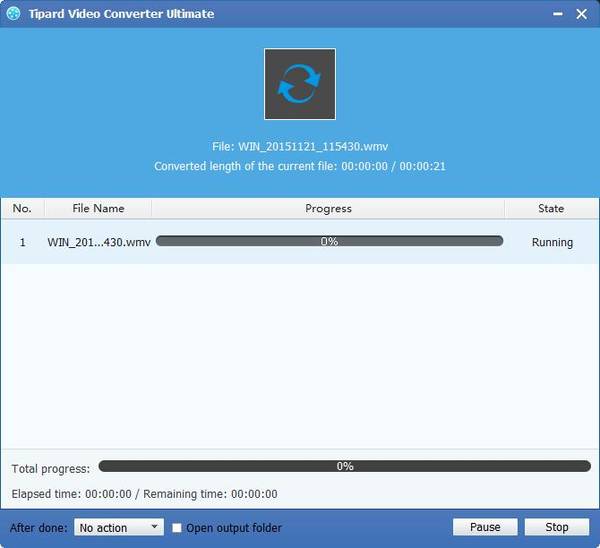Beste manier om te spelen Canon / Sony / Panosonic MXF / P2 MXF op PowerPoint

Zoals we allemaal weten, waren Sony en Panasonic DVCPRO P2 de twee eerste camera-opnamesystemen voor het produceren van MXF. En Canon heeft zijn nieuwe serie professionele op bestanden gebaseerde XF-camcorders uitgebracht om de MXF later te produceren. Veel mensen nemen video's met deze drie camcorders, terwijl het MXF-uitvoerformaat niet op veel gangbare apparaten kan worden gebruikt. Daarom moeten we deze MXF-bestanden converteren naar andere speelbare formaten.
De volgende gids zal u laten zien hoe u Canon / Sony / Panosonic MXF / P2 MXF op PowerPoint kunt spelen als een voorbeeld. PowerPoint ondersteunt alleen WMV- en MPEG-1-videoformaten. Hiermee Tipard MXF naar PowerPoint-converter, u kunt MXF-bestanden eenvoudig converteren naar WMV- of MPEG-1-indeling, die goed kunnen worden afgespeeld op PowerPoint.
Installeer Tipard MXF naar PowerPoint Converter
Download Tipard MXF naar PowerPoint Converter en installeer het. Vervolgens kunt u MXF-bestanden laden door op de knop "Video toevoegen" op het oppervlak te likken. Bovendien kunt u uw getarget bestand direct direct in deze software downloaden.

Kies PowerPoint-compatibele formaten
Vervolgens moet u een PowerPoint-compatibel formaat selecteren. Klik op de vervolgkeuzeknop "Profiel" om de lijst "Profiel" te openen. Bovendien kunt u het uitvoerformaat rechtstreeks invoeren in het queryvenster.
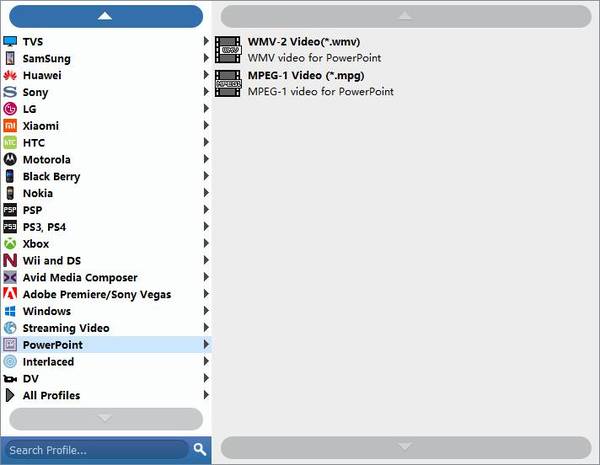
Voeg een logo toe aan uw outputvideo
Met de functie "Watermerk" kunt u elke tekst of afbeelding in uw video als logo toevoegen. Bovendien mag u de positie, kleur, grootte en transparantie ervan aanpassen aan uw behoeften.
Opmerking: je kunt ze converteren naar 3D-video's en gepersonaliseerde 3D-video's maken zoals je wilt met deze professionele Tipard MXF to PowerPoint Converter.

Start de conversie
Nadat je alle MXF-bestanden hebt ingesteld en al je toegevoegde video's hebt gecontroleerd, kun je op de knop 'Converteren' klikken om WMV-video-indelingen voor PowerPoint te krijgen.